op.14 尋找友善的環境
在這陌生的環境之中
我想起你帶來的美好
但首先我先需要在這生存
找到一個對我非常友善的環境
幫助我更好地接近妳
今天是正式的活動日,其實有點累哈哈哈,但看著活動完美的結束,心也跟著安定下來......
昨天的程式執行時都發現有點冷冰冰的,而且似乎沒有甚麼互動的感覺,那麼,今天我們就來試著試試看視窗程式設計吧!今天就以挑戰一個製作簡易的計算機為目標吧!
首先需要新增專案,選擇 Windows Forms App (.NET Framework)。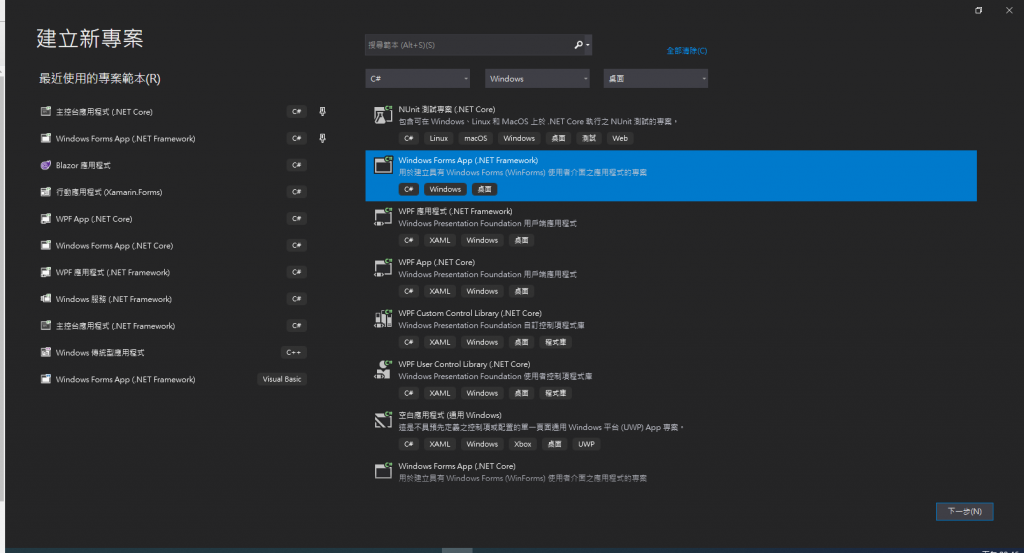
自訂專案名稱。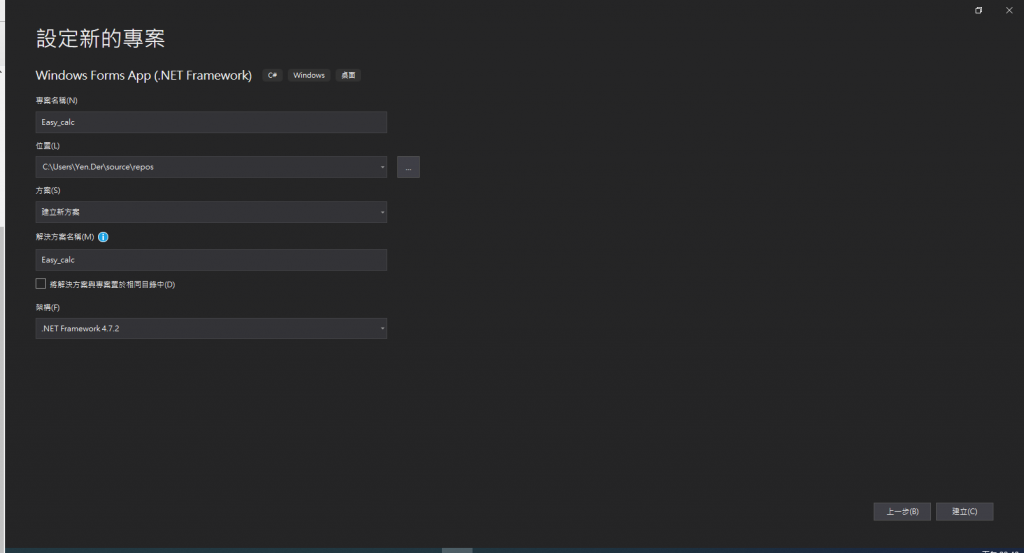
此時應該會看到一個空白的程式介面,這就是等等我們要來設計的程式介面。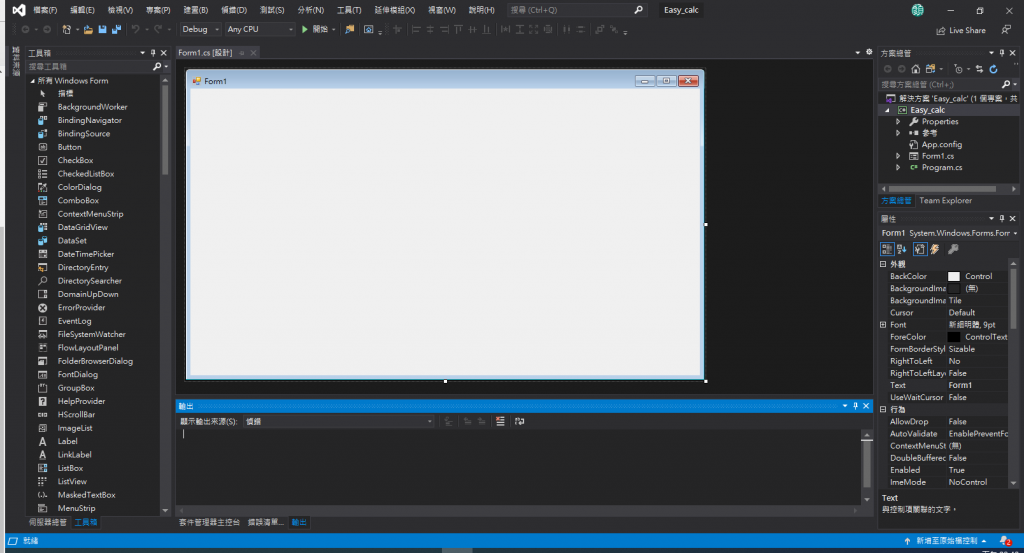
這裡簡單介紹一下各區塊的功能
1.工具箱 (用來放設計時需要的元件)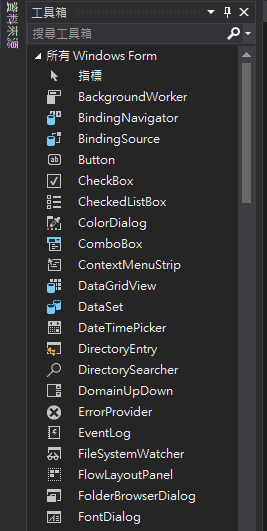
2.方案總管 (NuGet或是要新增項目的好地方)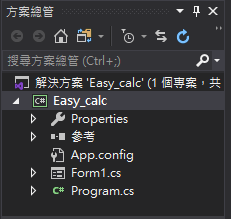
3.屬性 (選擇不同的元件屬性也會不一樣)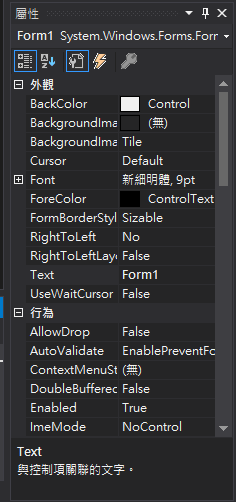
接下來,我們來看看計算機需要甚麼功能吧!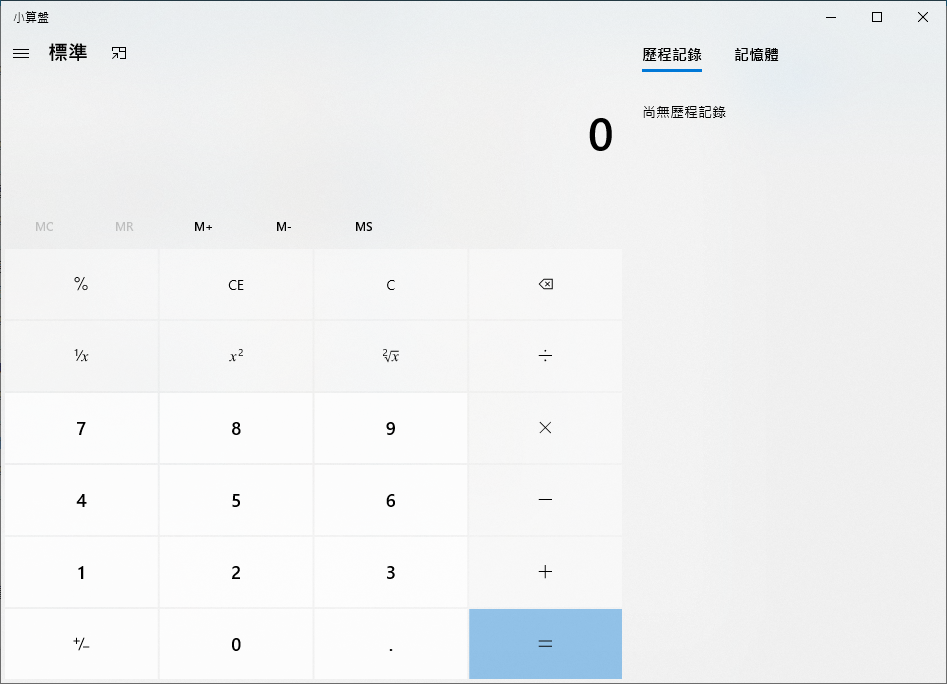
看起來是要有可以按的數字鍵,並且會顯示出來。另外還要有加減乘除等功能。
先實現按下數字鍵就會顯示的功能,在表單裡拉一個 Button 元件,並且修改顯示的文字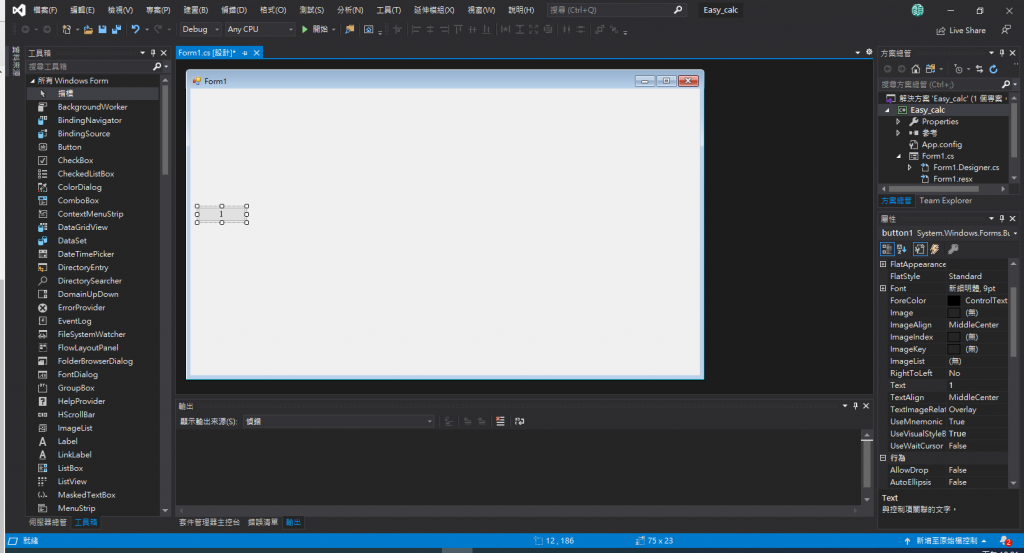
看起來還需要實作 0-9 和 小數點 的其他字,可以選取 Button 然後複製出12個,排成 4 * 3的形狀
然後對每個按鈕的文字修改...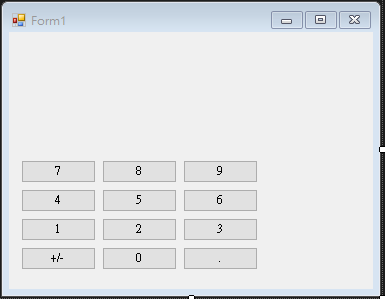
這裡建議大家有個好習慣,對於按鈕的 (Name) 屬性請定義有意義的,不然會發生到時候不知道按鈕的功能是甚麼
假設以 數字鍵 0 為例子
然後在上方新增一個 Textbox 元件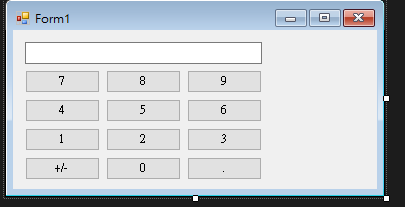
接下來試著當按下按鈕字可以打印在 Textbox 中,快速點兩下其中一顆按鈕,進入程式碼的區域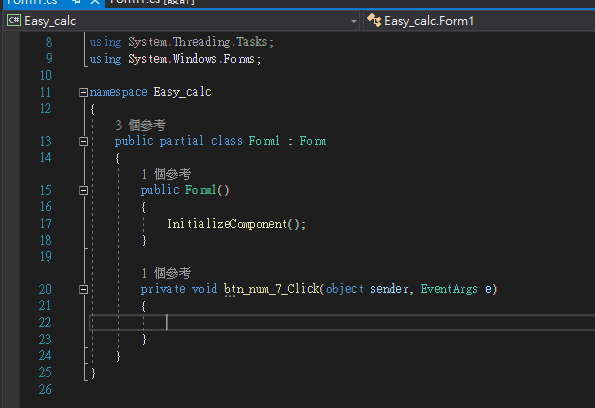
這裡稍微講解程式碼的意思,首先是 Click 事件
private void btn_num_7_Click(object sender, EventArgs e)
{
}
//這代表一顆名為 "btn_num_7"的按鈕事件,將程式寫在裡面,即可完成指定的事項。
然後因為要實現按下按鈕打印相對的數字,所以需要對Textbox的文字程式碼
textBox1.Text += "7";
完整的會像是這樣(以打印7為例子)。
private void btn_num_7_Click(object sender, EventArgs e)
{
textBox1.Text += "7";
}
然後不斷地重複依序完成 0-9 XD (好累喔)
再新增五個按鈕分別是加減乘除以及等於。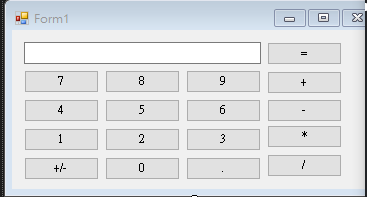
那有用過計算機的都知道,當按下加減乘除的任一按鍵,都會清空 Textbox ,但最後按下等於卻又會將果運算出來,所以從這可以得知,按下這四個其中之一就必須將 Textbox 內容(會需要一個公用的變數空間)儲存起來,而且必須記錄按下了甚麼的運算按鈕(也需要一個公用的變數空間)。
所以我們先宣告相關的變數空間。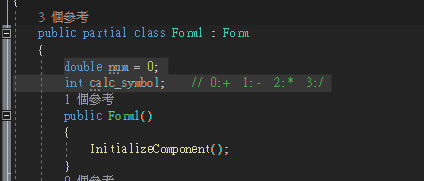
接下來就可以把相關的功能填進去按鈕的事件裡啦,以加法按鈕為例子:
private void btn_add_Click(object sender, EventArgs e)
{
num = Convert.ToDouble(textBox1.Text);
//這裡的Convert.ToDouble是強制將 String 轉 Double
calc_symbol = 0;
textBox1.Text = "";
}
然後依序完成其他四個按鈕。
private void btn_add_Click(object sender, EventArgs e)
{
num = Convert.ToDouble(textBox1.Text);
calc_symbol = 0;
textBox1.Text = "";
}
private void btn_sub_Click(object sender, EventArgs e)
{
num = Convert.ToDouble(textBox1.Text);
calc_symbol = 1;
textBox1.Text = "";
}
private void btn_mul_Click(object sender, EventArgs e)
{
num = Convert.ToDouble(textBox1.Text);
calc_symbol = 2;
textBox1.Text = "";
}
private void btn_div_Click(object sender, EventArgs e)
{
num = Convert.ToDouble(textBox1.Text);
calc_symbol = 3;
textBox1.Text = "";
}
最後等於按鈕的功能就是會將兩個結果作運算,並且顯示在Textbox中。
private void btn_result_Click(object sender, EventArgs e)
{
double result;
if (calc_symbol == 0)
{
result = num + Convert.ToDouble(textBox1.Text);
textBox1.Text = result.ToString();
}
else if (calc_symbol == 1)
{
result = num - Convert.ToDouble(textBox1.Text);
textBox1.Text = result.ToString();
}
else if (calc_symbol == 2)
{
result = num * Convert.ToDouble(textBox1.Text);
textBox1.Text = result.ToString();
}
else if (calc_symbol == 3)
{
result = num / Convert.ToDouble(textBox1.Text);
textBox1.Text = result.ToString();
}
}
此時按下執行可以嘗試看看基本的運算。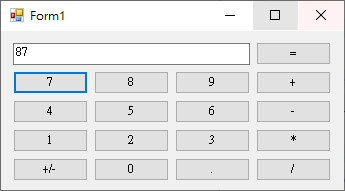
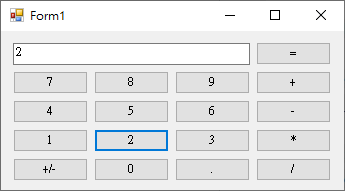
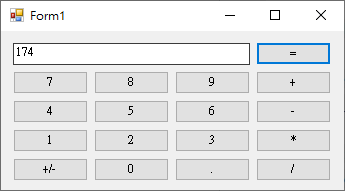
當然,計算機還有很多功能,各位有興趣可以在深入的寫下去,比如基本的防呆、根號、次方等功能...
這裡就先不完整的寫出來,留給各位去發揮吧XDD (其實是我懶啦)
附上完整程式碼。
using System;
using System.Collections.Generic;
using System.ComponentModel;
using System.Data;
using System.Drawing;
using System.Linq;
using System.Text;
using System.Threading.Tasks;
using System.Windows.Forms;
namespace Easy_calc
{
public partial class Form1 : Form
{
double num = 0;
int calc_symbol; // 0:+ 1:- 2:* 3:/
public Form1()
{
InitializeComponent();
}
private void btn_num_0_Click(object sender, EventArgs e)
{
textBox1.Text += "0";
}
private void btn_num_1_Click(object sender, EventArgs e)
{
textBox1.Text += "1";
}
private void btn_num_2_Click(object sender, EventArgs e)
{
textBox1.Text += "2";
}
private void btn_num_3_Click(object sender, EventArgs e)
{
textBox1.Text += "3";
}
private void btn_num_4_Click(object sender, EventArgs e)
{
textBox1.Text += "4";
}
private void btn_num_5_Click(object sender, EventArgs e)
{
textBox1.Text += "5";
}
private void btn_num_6_Click(object sender, EventArgs e)
{
textBox1.Text += "6";
}
private void btn_num_7_Click(object sender, EventArgs e)
{
textBox1.Text += "7";
}
private void btn_num_8_Click(object sender, EventArgs e)
{
textBox1.Text += "8";
}
private void btn_num_9_Click(object sender, EventArgs e)
{
textBox1.Text += "9";
}
private void btn_num_dt_Click(object sender, EventArgs e)
{
textBox1.Text += ".";
}
private void btn_add_Click(object sender, EventArgs e)
{
num = Convert.ToDouble(textBox1.Text);
calc_symbol = 0;
textBox1.Text = "";
}
private void btn_sub_Click(object sender, EventArgs e)
{
num = Convert.ToDouble(textBox1.Text);
calc_symbol = 1;
textBox1.Text = "";
}
private void btn_mul_Click(object sender, EventArgs e)
{
num = Convert.ToDouble(textBox1.Text);
calc_symbol = 2;
textBox1.Text = "";
}
private void btn_div_Click(object sender, EventArgs e)
{
num = Convert.ToDouble(textBox1.Text);
calc_symbol = 3;
textBox1.Text = "";
}
private void btn_result_Click(object sender, EventArgs e)
{
double result;
if (calc_symbol == 0)
{
result = num + Convert.ToDouble(textBox1.Text);
textBox1.Text = result.ToString();
}
else if (calc_symbol == 1)
{
result = num - Convert.ToDouble(textBox1.Text);
textBox1.Text = result.ToString();
}
else if (calc_symbol == 2)
{
result = num * Convert.ToDouble(textBox1.Text);
textBox1.Text = result.ToString();
}
else if (calc_symbol == 3)
{
result = num / Convert.ToDouble(textBox1.Text);
textBox1.Text = result.ToString();
}
}
private void Form1_Load(object sender, EventArgs e)
{
}
}
}
好啦~恭喜各位有視窗程式設計的概念啦,但是這裡只有教到兩種元件的使用方法,更多元件的使用可以參考 這裡,裡面有各式的元件可以學習,每個元件都有佈一樣的特性,就留給大家去挖掘啦XDD
